Leo Backup 2.5 Công cụ sao lưu dữ liệu nhanh chóng
Leo Backup là một ứng dụng thân thiện với người dùng và hữu ích được phát triển để giúp bạn sao lưu dữ liệu của mình nhanh chóng. Bạn có thể sử dụng phần mềm đơn giản này để lưu tài liệu của mình trên ổ đĩa, đảm bảo an toàn cho các máy chủ (SFTP và FTP/SSL) và ổ đĩa mạng.
Các tùy chọn xác nhận việc truy cập và bảo vệ tập tin hiệu quả cũng cho phép bạn giữ cho mạng và dữ liệu bạn được nguyên vẹn, cũng như duy trì một công cụ quản lý dữ liệu ổn định.
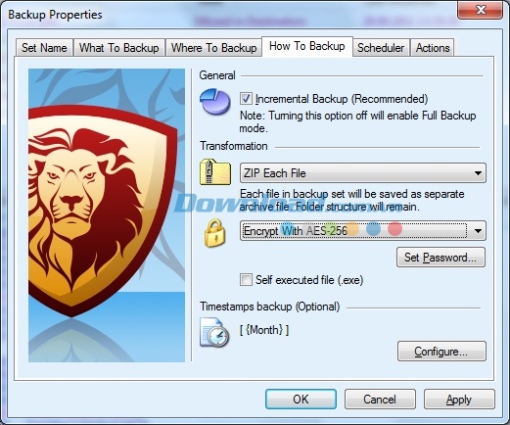
Tính năng chính:
Hạn chế truy cập dữ liệu
Bạn có thể loại trừ quyền truy cập vào dữ liệu của bạn bằng cách tạo ra một số hạn chế nhất định. Phương pháp xác nhận an toàn toàn này cho phép các yêu cầu sao lưu chỉ sau khi các thông tin đã được kiểm tra, vì vậy dữ liệu và mạng của bạn là bất khả xâm phạm.
Mã hóa tập tin
Thuật toán bảo mật của Blowfish đã được thử nghiệm rộng rãi và được chứng minh trên toàn thế giới. Áp dụng thuật toán mã hóa Blowfish để đảm bảo an toàn cho file backup của bạn và không một ai có thể truy cập dữ liệu của bạn ngoài bạn ra.
Bảo vệ bằng mật khẩu giao diện người dùng
Bản sao của Leo Backup có thể được bảo vệ - chỉ cần thiết lập mật khẩu của bạn lúc khởi động chương trình và không ai ngoại trừ bạn sẽ có thể quản lý các dữ liệu được sao lưu và vị trí của nó.
Lọc tập tin
Để giúp bạn sao lưu dữ liệu nhanh hơn và hiệu quả hơn, chỉ cần áp dụng tùy chọn Filter: tát cả các dạng tập tin được đánh dấu sẽ được loại trừ khỏi gói ứng dụng của bạn. Nếu bạn cần thêm một vài dữ liệu đặc biệt vào tác vụ sao lưu, hãy đánh dấu và Leo Backup sẽ thực hiện các phần còn lại cho bạn.
Nén file
Để bảo quản không gian lưu trữ của bạn, bạn có thể áp dụng kỹ thuật nén file ZIP cho các bản sao lưu của mình. Phần mềm này nhờ sử dụng công nghệ nén file ZIP tiêu chuẩn, vì vậy bạn có thể phục hồi các file được sao lưu một cách thủ công.
Timestamp
Bạn có thể tự động đánh dấu thư mục cụ thể của file được sao lưu, nó sẽ giúp bạn tránh việc tích lũy dữ liệu lớn do sao lưu thường xuyên và phân loại các tập tin và thư mục không hợp lý. Ngoài ra, nó sẽ đánh dấu bản sao lưu của bạn với một thông báo tùy chỉnh thích hợp.
Dịch vụ báo cáo
Bạn sẽ luôn luôn được thông báo các kết quả sao lưu thông qua tin nhắn email. Hơn nữa, bạn có thể nhận bản ghi chi tiết về các hoạt động được thực hiện.
Kết hợp các quá trình/chương trình
Kết hợp quá trình sao lưu với chức năng của chương trình mà bạn thường xuyên sử dụng. Bạn có thể xác định tập tin thực thi và sau đó chương trình sẽ được khởi động theo các hoạt động sao lưu dự phòng. Ngoài ra, cả hai tùy chọn đều có sẵn trong tài khoản hệ thống hoặc tài khoản của người dùng.
Công cụ lên lịch trình tự động
Để tránh những thất bại không mong muốn, bạn cần áp dụng tính năng sao lưu được lên lịch trình sẵn. Bạn có thể xác định kế hoạch phù hợp và chạy bản sao lưu và phục hồi một cách tự động. Chỉ cần thiết lập chương trình và Leo Backup sẽ thực hiện nó cho phù hợp.
Hỗ trợ chế độ dịch vụ
Leo Backup có thể hoạt động giống như một ứng dụng hệ thống. Ưu điểm đó là tác vụ sao lưu của bạn được xử lý ngay cả khi người dùng khác kết nối với hệ thống hoặc khi không có ai đăng nhập. Điều này thực sự phù hợp cho các tác vụ được lên lịch trình sẵn để được thực hiện ngay cả khi bạn offline và để sao lưu các máy chủ độc lập.
Bé Ngoan
Sau khi khởi động, giao diện điều khiển chính của chương trình sẽ như sau:

Nhấn nút Add để lựa chọn các thành phần sao lưu tương ứng, bao gồm các thư mục, file dữ liệu, bộ Registry của Windows, Outlook, Thunderbird, Firefox... Sau đó, nhấn Next để tiếp tục, lựa chọn phương thức sao lưu qua Internet: FTP/ SFTP server, Amazon S3 server... :

Tiếp theo lựa chọn giữa việc nén toàn bộ dữ liệu, tạo file nén tương ứng với từng thư mục sao lưu, hoặc mã hóa dữ liệu:

Hoặc thiết lập thời gian tiến hành quá trình sao lưu theo cách tự động, với tính năng này thì toàn bộ dữ liệu của người sử dụng sẽ luôn được cập nhật đầy đủ:

Tại bước cuối cùng này, đặt tên cho quá trình sao lưu và nhấn nút Finish:

Khi kết thúc, nhấn chuột phải vào tiến trình vừa tạo và chọn Backup để bắt đầu sao lưu:

Tất cả những gì bạn cần làm bây giờ là ngồi chờ quá trình này kết thúc. Để phục hồi dữ liệu từ file sao lưu, mở menu File > Restore Wizard và làm theo các bước hướng dẫn:

Rất đơn giản và dễ dàng, chỉ với vài thao tác là bạn đã hoàn thành các bước cần thiết để sao lưu.
- Phát hành:
- Version: 2.5
- Sử dụng: Dùng thử
- Dung lượng: 3,9 MB
- Lượt xem: 243
- Lượt tải: 212
- Ngày:
- Yêu cầu: Windows 98/Me/2000/XP/2003/Vista/7



























